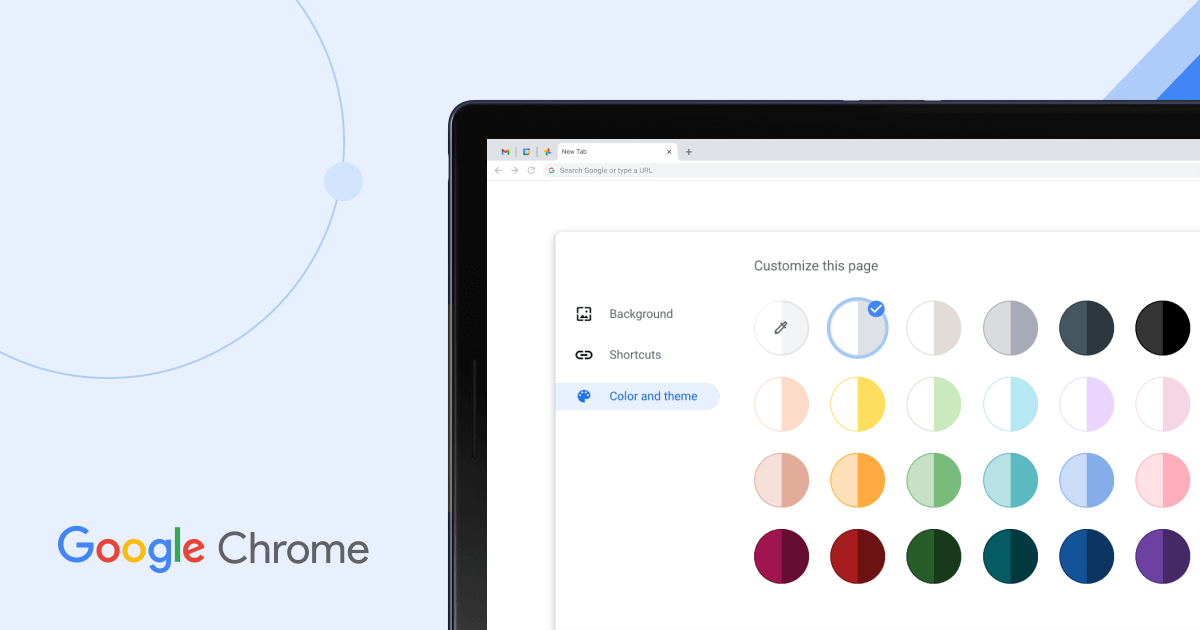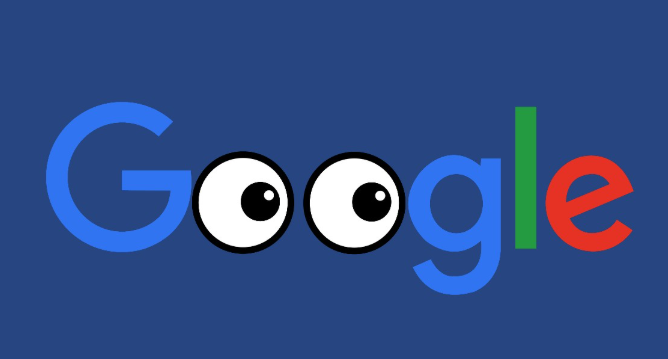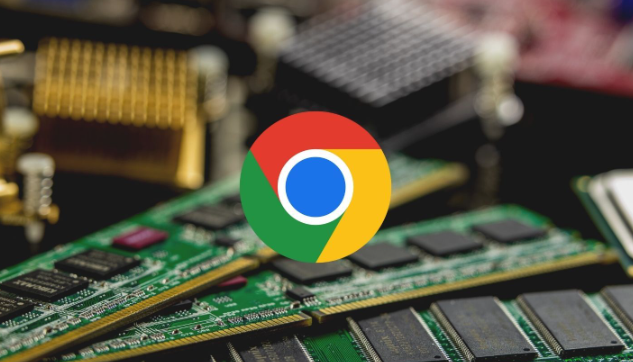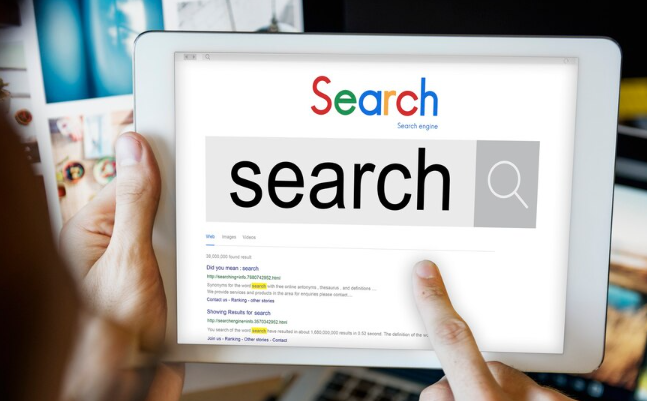
1. 减少浏览器扩展干扰
- 进入扩展管理页面(点击右上角三个点 > 扩展程序),禁用非必要的插件(如广告拦截器、自动脚本工具)。
- 部分扩展会修改网页内容或注入脚本,导致页面加载和交互延迟。禁用后刷新页面测试速度变化。
2. 启用性能优化设置
- 在浏览器设置(点击右上角三个点 > 设置)中,关闭“预测性资源加载”和“自动填充表单建议”功能。这些功能可能提前占用系统资源,影响实时响应。
- 进入`chrome://flags/`页面,搜索并启用“Lazy Image Loading”(延迟图片加载),减少首屏资源竞争。
3. 清理缓存和Cookie
- 定期删除浏览器历史数据(设置 > 隐私与安全 > 清除浏览数据),勾选“缓存的图片和文件”及“Cookie”。
- 长期积累的缓存可能导致页面版本冲突,清理后可强制浏览器重新获取最新资源。
4. 调整硬件加速设置
- 在设置页面的“系统”部分,尝试关闭“使用硬件加速模式”,重启浏览器。某些老旧设备或GPU驱动问题可能导致渲染卡顿,关闭后可改善流畅度。
- 若页面依赖GPU加速(如视频播放),可保留设置并更新显卡驱动至最新版本。
5. 限制后台进程和标签页
- 按`Shift + Escape`打开任务管理器,结束不活跃的后台进程(如空闲标签页、未使用的扩展进程)。
- 减少同时打开的标签页数量,释放内存和CPU资源给当前交互的页面。
6. 优化网络连接参数
- 在地址栏输入`chrome://net-internals/dns`,将DNS服务器改为公共DNS(如114.114.114或8.8.8.8),提升域名解析速度。
- 进入`chrome://flags/`,搜索“QUIC Protocol”并启用,利用UDP协议加速HTTPS请求(需网站支持)。
7. 禁止自动媒体播放
- 在设置 > 隐私与安全 > “网站设置”中,找到“音频”和“视频”选项,选择“不允许网站自动播放媒体”。
- 阻止视频广告或背景音乐自动加载,减少网络带宽占用和页面卡顿。
8. 使用开发者工具排查瓶颈
- 按`F12`打开开发者工具,切换到“Network”面板,刷新页面查看资源加载时间。重点检查是否有大型脚本(JS)、样式表(CSS)或图片阻塞渲染。
- 在“Performance”面板录制页面操作,分析交互延迟是否由长任务(如复杂计算、动画回调)导致,可联系网站开发者优化代码。